职场办公的人员,在使用Excel处理数据的时候,懂得使用技巧比不会使用工作效率会高很多。然而规范的数据源又使得工作效率提升更不在话下
其实在Excel表格中,有很多很牛X的小技巧
比如,双击表中任一单元格下边线,就可以快速跳到最下一行。
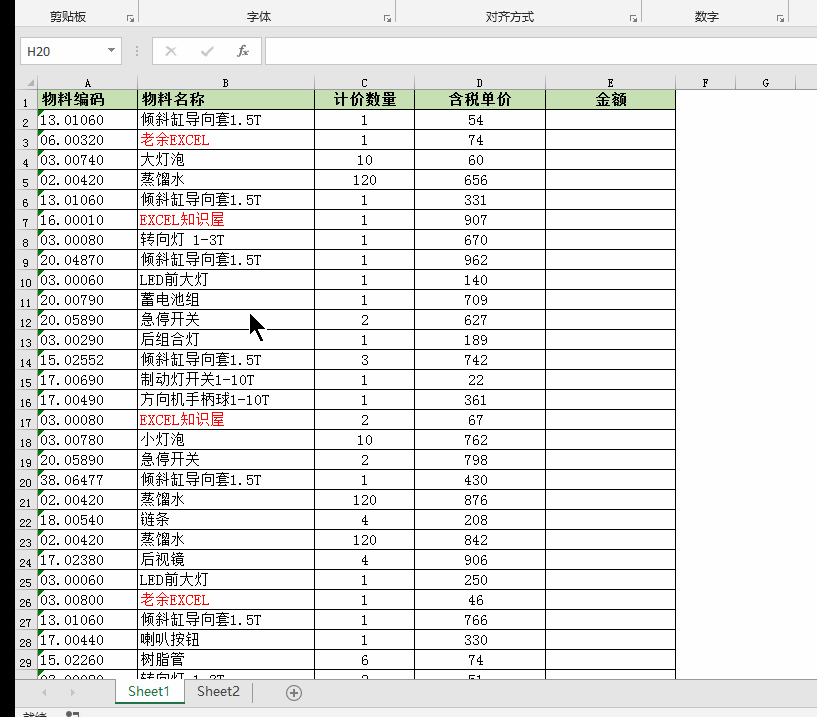
图一
又如,双击公式所在单元格右下角,就可以快速填充公式
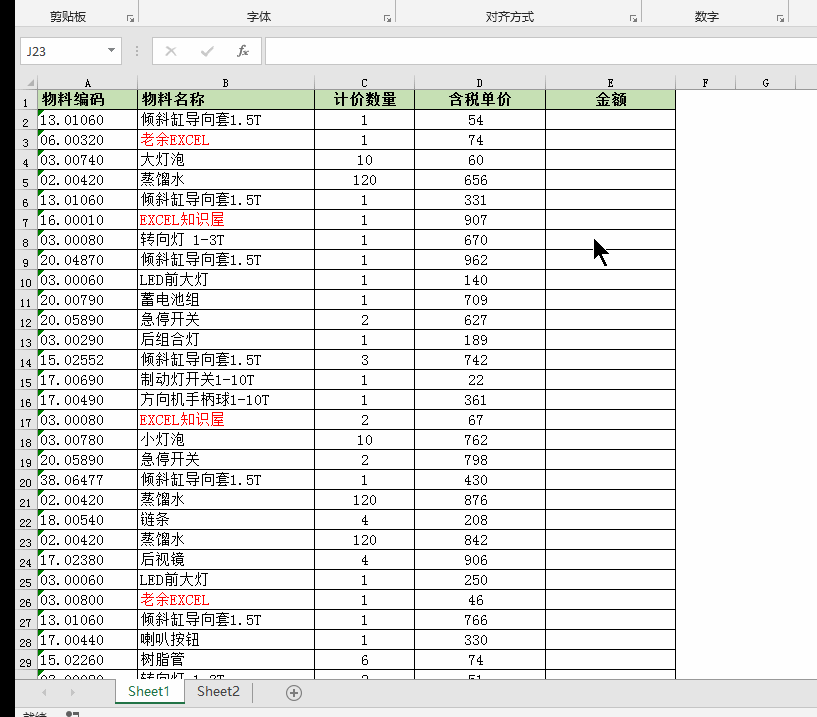
图二
再如,定位空值后,按Alt =就可以快速添加求和公式
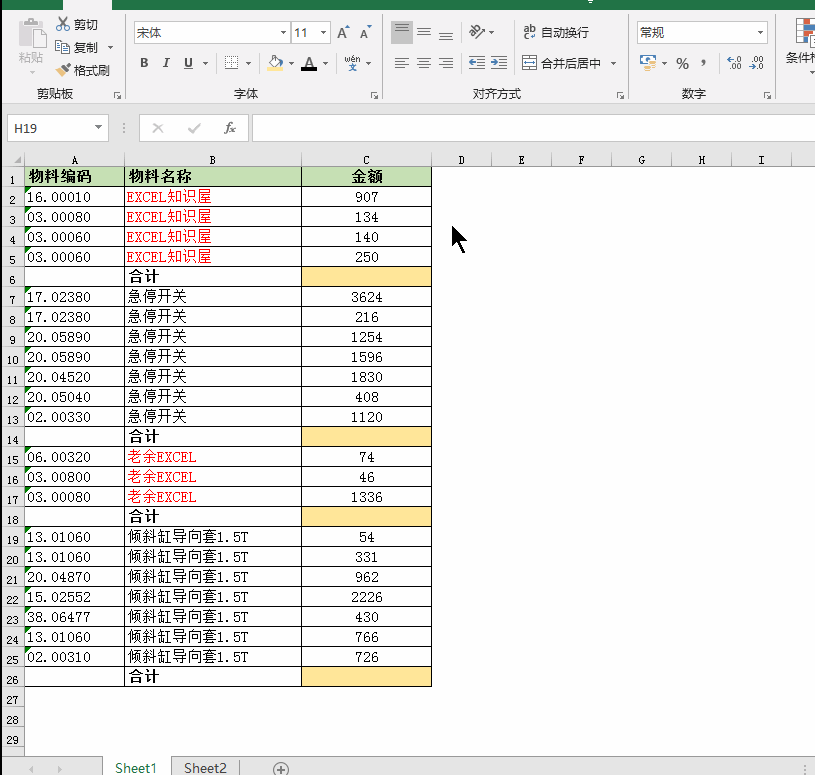
图三
最后如、按快捷键Ctrl Shift L实现快速筛选
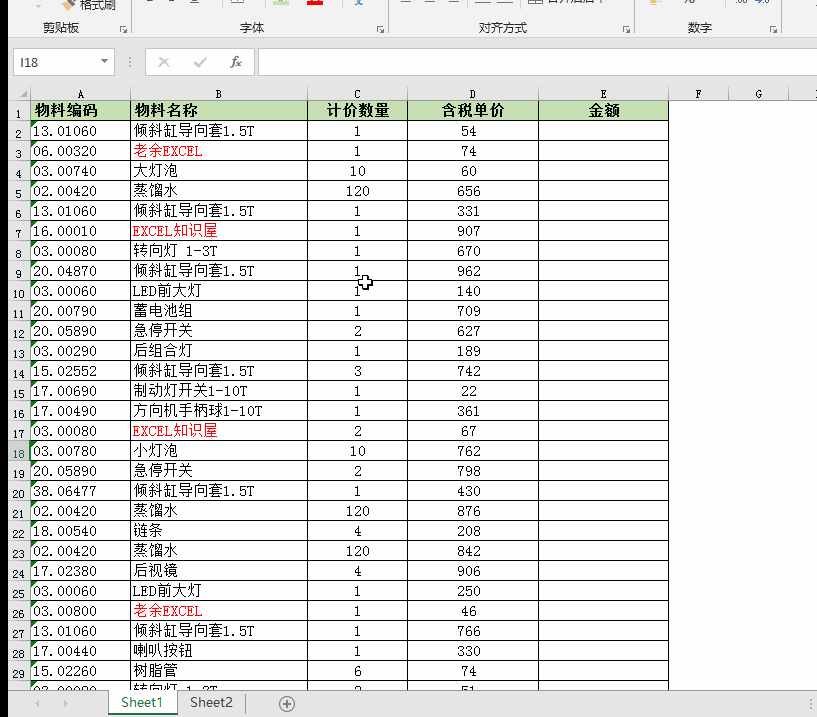
图四
但这些Excel神技巧是基于数据源规范基础上,如遇到空行,那想必变的就不是那么灵活了吧!
不灵活怎么办?小编在这整理了几个技巧,搞定含空行的表格(前提因格式需要不允许删除空行)
一、有空行不能快速选择,只需选中某一单元格,按住Shift键不松,即完成了跳跃选取
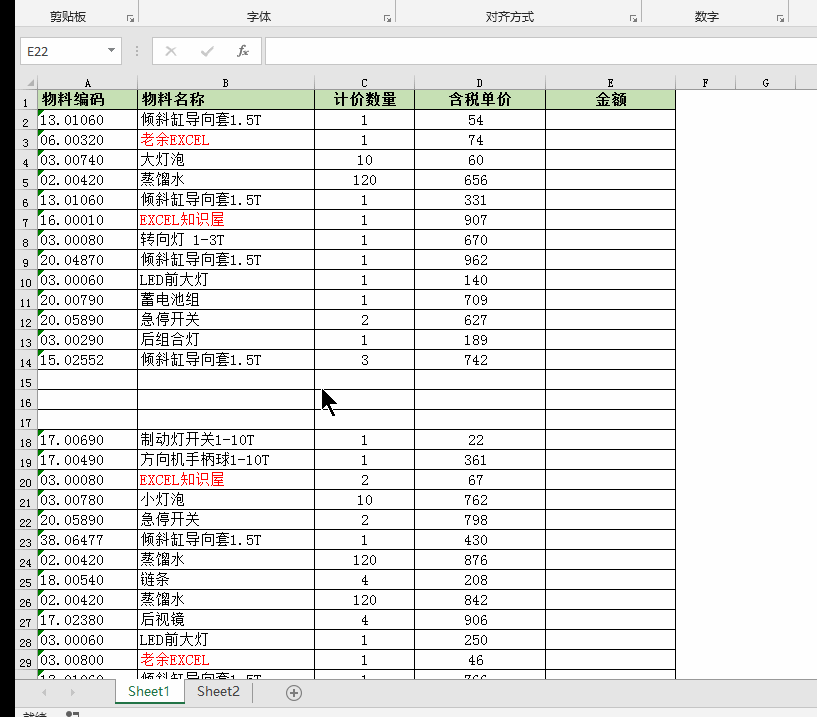
图五
二、含空行公式不能快速填充,只需在地址栏中输入E列地址(E2:E28),按Ctrl D填充
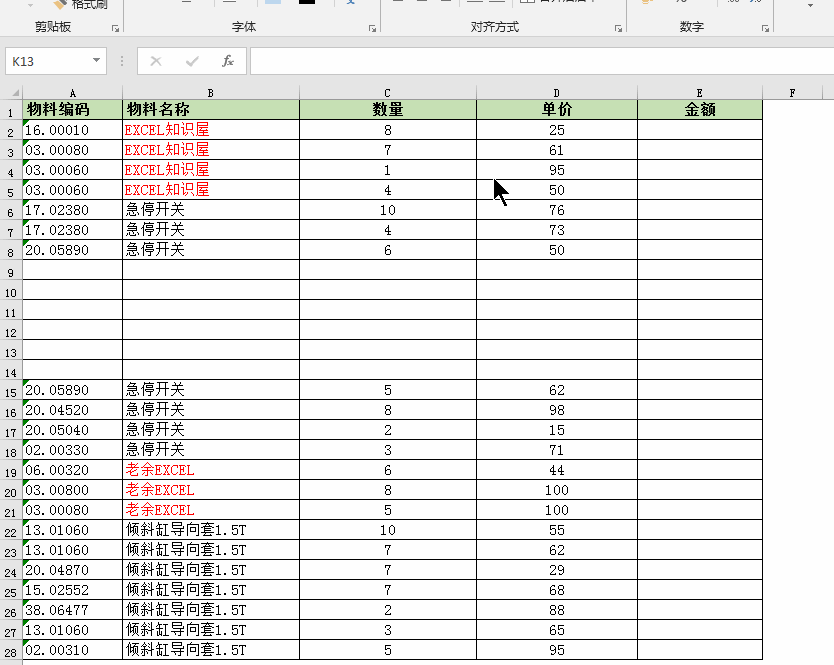
图六
三、隔行填充求和公式,如果表格数据中间也有空值,无法定位到合计行,如下图:
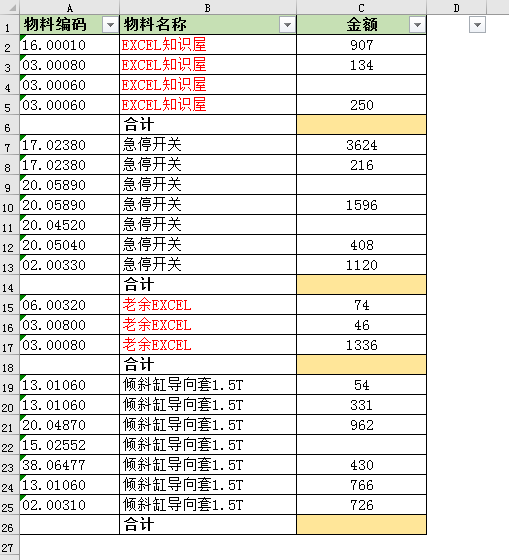
图七
只需筛选非合计行—定位空值—在编辑栏中输入0并按Ctrl Enter填充—取消筛选—空位空值,最后按Alt =填充公式
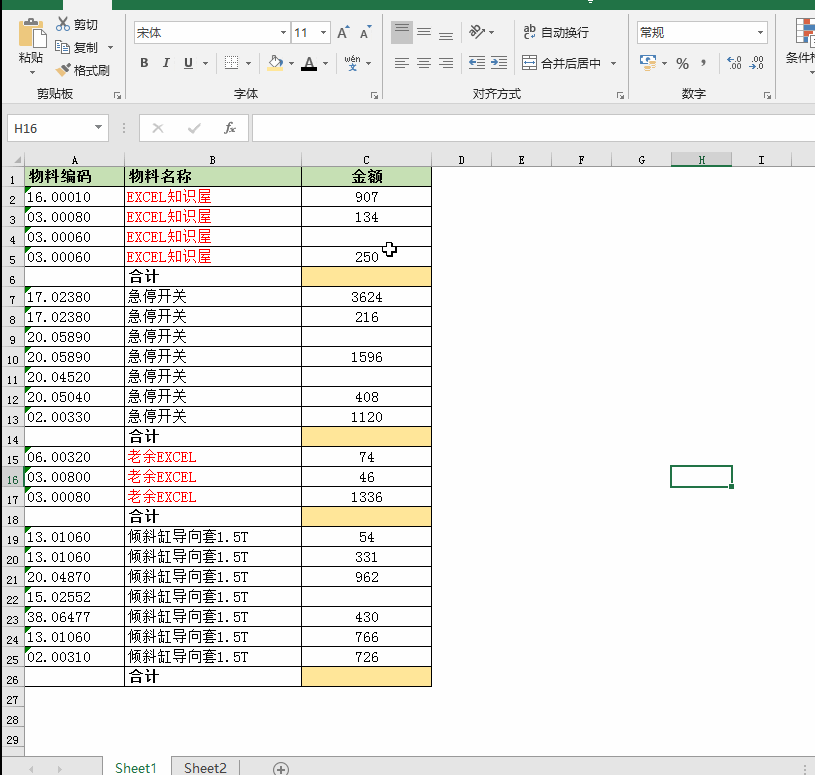
图八
四、 表格有空行,如按正常操作筛选某个字段时空行以下的字段筛选不显示怎么办?只需选取整个表格再启用筛选

图九
亲们,这些遇空行实用的小技巧,办公的你学会了吗?
平时总有人说,一种解决方法就够了,为什么要学习那么多种?其实,在Excel表格使用中,你会遇到各种各样的奇葩问题,这些问题很多是用教科书式的技巧无法解决的。所以多学一些技巧,你才能游刃有余。





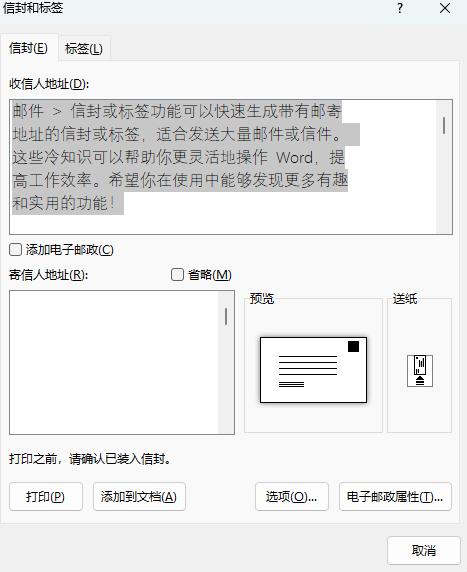
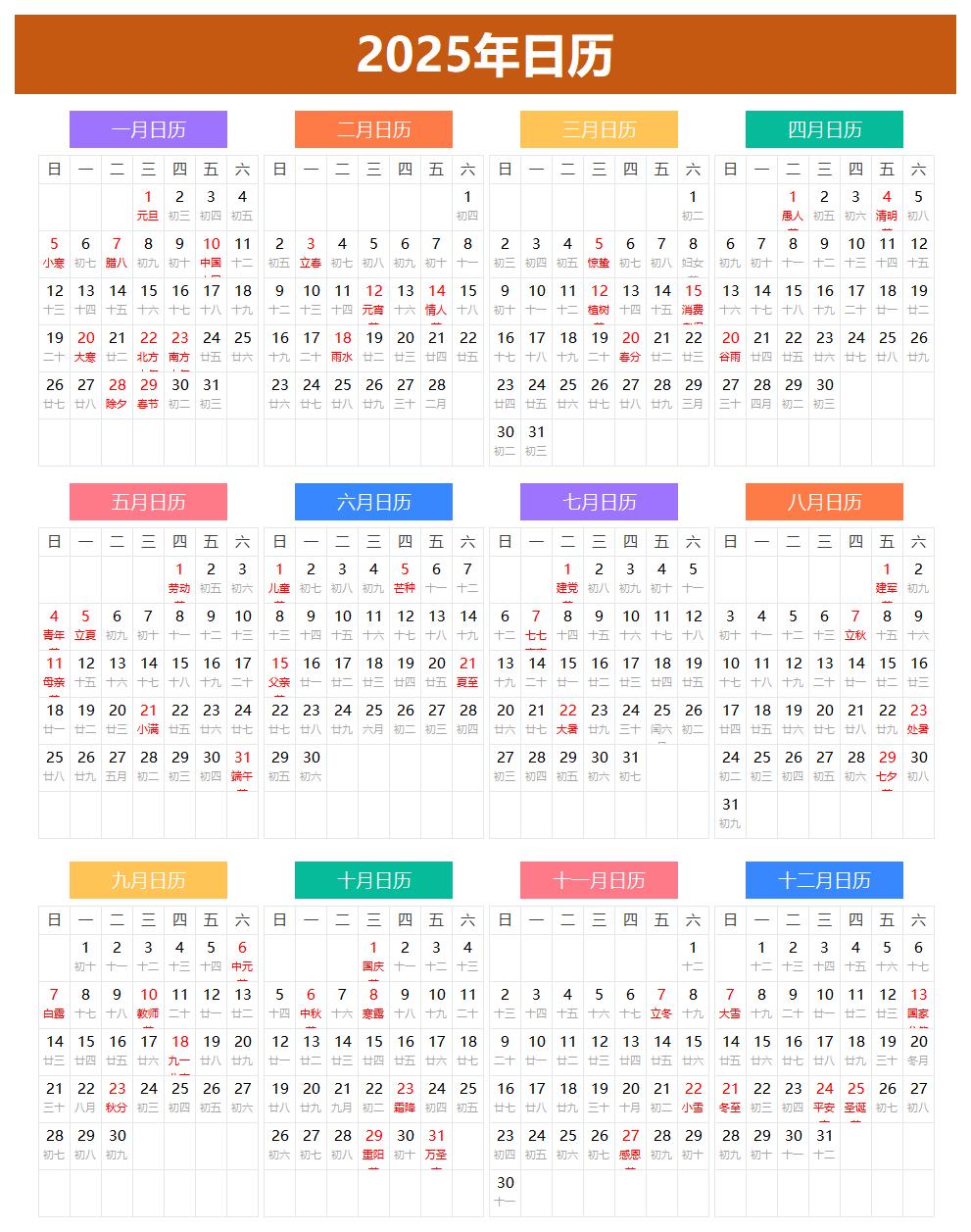
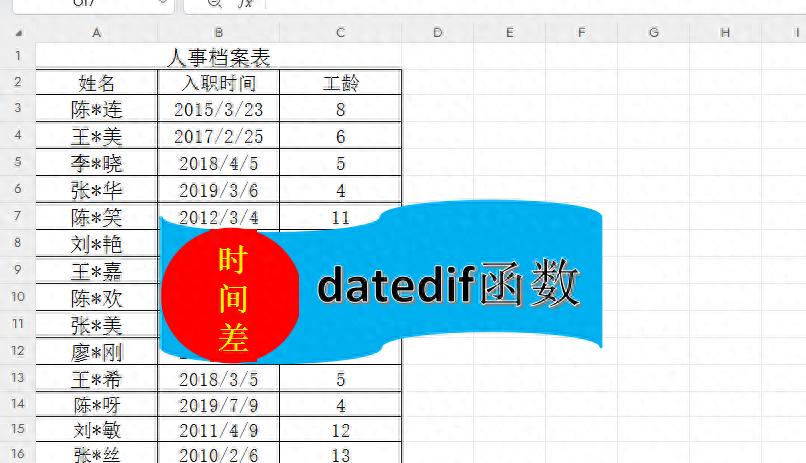
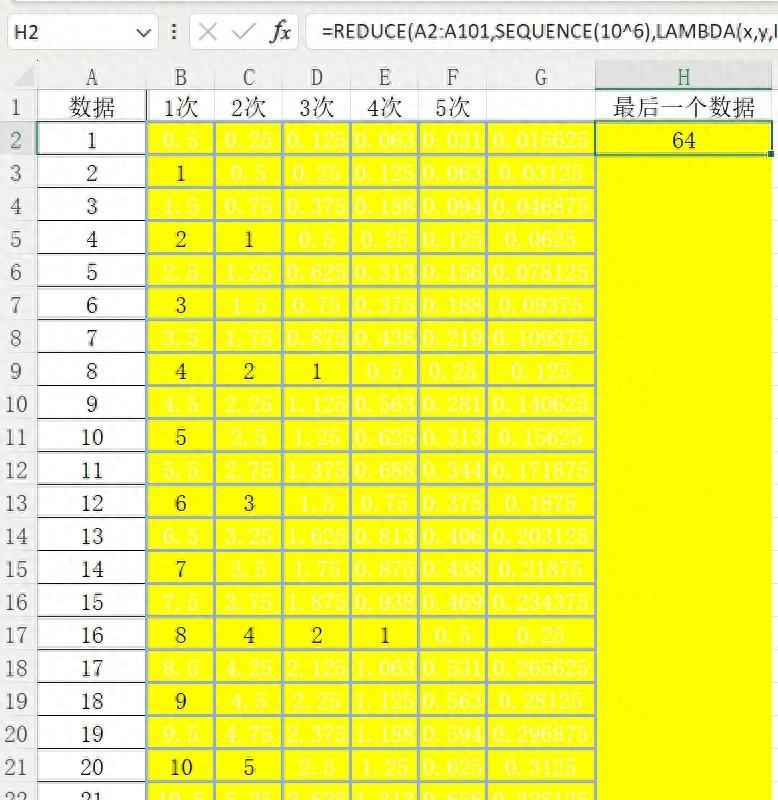
评论 (0)